Macをクリーンインストールして新たなスタートを切る完全ガイド

目次
- Mac クリーンインストールとは
- クリーンインストールが必要な場合
- クリーンインストールの準備
- クリーンインストールの手順
- クリーンインストール後の設定
- クリーンインストールのメリットとデメリット
- よくある質問(FAQ)
- まとめ
1. Mac クリーンインストールとは
Mac クリーンインストールとは、Macのオペレーティングシステム(macOS)を完全に消去し、新しく再インストールする過程を指します。
これにより、Macは工場出荷時の状態に戻り、新品同様のパフォーマンスを期待できます。
クリーンインストールは、単なるアップデートやアップグレードとは異なります。
通常のアップデートではファイルや設定が保持されますが、クリーンインストールではすべてのデータが消去されます。
そのため、重要なデータのバックアップが不可欠です。
2. クリーンインストールが必要な場合
以下のような状況では、Mac クリーンインストールを検討する価値があります。
- Macの動作が遅くなった
- 頻繁にフリーズやクラッシュが発生する
- ディスク容量が不足している
- マルウェアに感染した可能性がある
- 長期間使用して不要なファイルが蓄積している
- 新しいmacOSにアップグレードする際にディスクに容量が足りない
クリーンインストールは、これらの問題を解決し、Macを新品のようにリフレッシュする効果的な方法です。
3. クリーンインストールの準備

Mac クリーンインストールを行う前に、以下の準備が必要です:
1、データのバックアップ: Time MachineやiCloudを使用して、重要なファイルやドキュメントを必ずバックアップしてください。
2、Apple IDとパスワードの確認: クリーンインストール後にiCloudやApp Storeにアクセスするために必要です。
3、インターネット接続の確保: macOSのダウンロードとインストールには安定したインターネット接続が必要です。
4、十分なバッテリー残量または電源接続: インストール中に電源が切れないよう、バッテリー残量を確認するか、電源に接続してください。
5、使用しているアプリケーションのリスト作成: 再インストールが必要なアプリケーションを忘れないようにリストを作成しておきます。
ライセンスキーの確認: 有料ソフトウェアのライセンスキーを控えておきましょう。
4. クリーンインストールの手順
Mac クリーンインストールの基本的な手順は以下の通りです
1、Macを再起動し、起動時にCommand + Rキーを押したままにして、リカバリーモードに入ります。
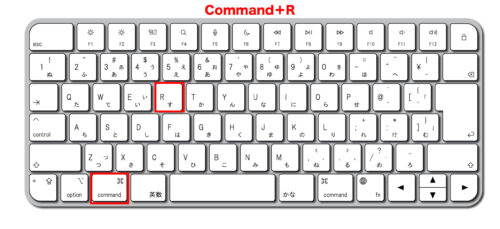
2、「ディスクユーティリティ」を選択し、Macのメインドライブ(通常は「Macintosh HD」)を消去します。
3、ディスクユーティリティを終了し、「macOSを再インストール」を選択します。
4、画面の指示に従ってmacOSのインストールを進めます。
5、インストールが完了したら、Macが再起動し、新しいmacOSでセットアップ画面が表示されます。
注意:具体的な手順はmacOSのバージョンによって若干異なる場合があります。最新の公式ガイドを参照することをおすすめします。
5. クリーンインストール後の設定
Mac クリーンインストールが完了したら、以下の設定を行います。
- 基本設定: 言語、地域、Apple ID、Wi-Fi接続などの基本的な設定を行います。
- データの復元: Time MachineやiCloudからバックアップしたデータを復元します。
- アプリケーションの再インストール: 必要なアプリケーションを再インストールします。
App Storeからダウンロードしたアプリは「購入済み」タブから簡単に再インストールできます。
- システム環境設定の調整: ディスプレイ、サウンド、省エネルギー設定など、個人の好みに合わせてシステム環境設定を調整します。
- セキュリティソフトウェアのインストール: 必要に応じて、セキュリティソフトウェアをインストールします。
- ソフトウェアアップデートの確認: 最新のセキュリティアップデートや機能更新をインストールします。
6. クリーンインストールのメリットとデメリット

メリット
- システムパフォーマンスの向上: Macの動作が速くなります。
- 不要なファイルやアプリケーションの除去: 使っていないファイルやアプリケーションが削除されます。
- ディスク容量の最適化: ディスクスペースが効果的に利用されます。
- マルウェアやウイルスの除去: マルウェアやウイルスが取り除かれます。
- 新しいmacOSへのスムーズな移行: 最新のmacOSにスムーズに移行できます。
- バッテリー寿命の改善: バッテリーの持ちが良くなります。
デメリット
- 時間がかかる: 準備と実行に数時間を要することがあります。
- データとアプリケーションの再インストールが必要: すべてのデータやアプリケーションを再インストールする必要があります。
- データを失う危険性: 適切なバックアップがない場合、データを失う危険性があります。
- ライセンスキーの再入力: 一部のアプリケーションでは、ライセンスキーを再入力する必要があります。
7. よくある質問(FAQ)

- Q1: Mac クリーンインストールはどのくらいの頻度で行うべきですか?
- A1: 通常、1年から2年に1回程度、または重大な問題が発生した時に行うのが適切です。
- Q2: クリーンインストール後、以前のバージョンのmacOSに戻すことはできますか?
- A2: 基本的には困難です。以前のバージョンに戻すには、そのバージョンのインストーラーが必要になります。
- Q3: クリーンインストールでMacの保証は無効になりますか?
- A3: いいえ、クリーンインストールは通常の操作の範囲内であり、保証には影響しません。
- Q4: クリーンインストール中に電源が切れた場合はどうなりますか?
- A4: インストールが中断され、Macが起動しなくなる可能性があります。
- その場合は、リカバリーモードから再度インストールを試みる必要があります。
- Q5: FileVaultを使用している場合、クリーンインストールに影響はありますか?
- A5: FileVaultを使用している場合は、クリーンインストール前に必ず解除しておく必要があります。
8. まとめ

Mac クリーンインストールは、Macのパフォーマンスを回復し、新たなスタートを切るための効果的な方法です。
適切な準備と手順を踏めば、多くの一般的なMacの問題を解決し、システムを最適化することができます。
ただし、重要なデータの完全なバックアップが不可欠であり、ある程度の時間と労力が必要になります。
クリーンインストールを行うかどうかは、現在のMacの状態と個人のニーズを考慮して判断してください。
定期的なメンテナンスとクリーンインストールを組み合わせることで、Macの長期的な健康と性能を維持することができます。
問題が発生した際には、まず基本的なトラブルシューティングを試し、それでも解決しない場合にクリーンインストールを検討するのが賢明です。
Macを最高の状態で使い続けるために、クリーンインストールという選択肢を覚えておきましょう。
適切なタイミングで実行することで、Macの寿命を延ばし、日々の作業効率を向上させることができます。
Mac買取に関するより詳しい情報は、Mac買取専門店MACSELLをチェックしてみてください。きっと役立つ情報が見つかるはずです。






 096-200-5100
096-200-5100






